jeśli komputer działa wolno i zajmuje dużo czasu, aby uruchomić, jest prawdopodobne, że problem wynika z niechcianych aplikacji uruchamiających się automatycznie i działających w tle. Poniżej znajdziesz kroki, aby zatrzymać otwieranie aplikacji podczas uruchamiania w systemie Windows 10.

Zatrzymaj otwieranie aplikacji podczas uruchamiania w systemie Windows 10
wiele aplikacji i programów, w tym aplikacje Microsoft, takie jak Skype, Teams, OneDrive, ma nieodłączną tendencję do automatycznego uruchamiania komputera i kontynuowania pracy w tle.
często może to prowadzić do problemów, takich jak opóźnione uruchamianie, spowolnienie komputera i zamrożenie lub zablokowanie ekranu z powodu dużego zużycia procesora i pamięci RAM przez programy startowe.
w niektórych przypadkach możesz być nawet zaskoczony znalezieniem nieznanych i nieautoryzowanych aplikacji działających w tle, niepotrzebnie zużywających lub wyczerpujących zasoby na komputerze.
na szczęście łatwo jest zatrzymać otwieranie aplikacji podczas uruchamiania w systemie Windows 10 i zapobiec ich negatywnemu wpływowi na ogólną wydajność komputera.
Zatrzymaj otwieranie aplikacji podczas uruchamiania za pomocą Menedżera zadań
wykonaj poniższe czynności, aby zatrzymać otwieranie dowolnej aplikacji lub programu podczas uruchamiania w systemie Windows 10 za pomocą Menedżera zadań.
1. Kliknij prawym przyciskiem myszy przycisk Start i wybierz Menedżera zadań w menu WinX, które się pojawi.

2. Na ekranie Menedżera zadań Przełącz na uruchamianie, wybierz Program, który chcesz zapobiec automatycznemu uruchomieniu i kliknij Wyłącz opcję.
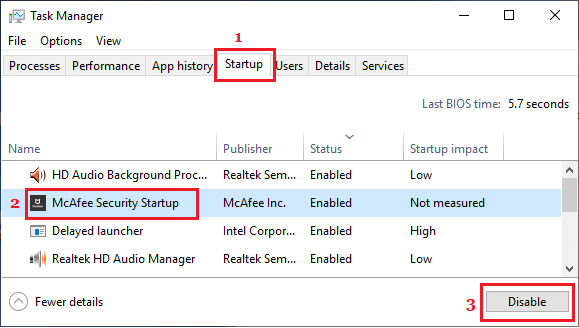
Uwaga: Jeśli nie widzisz karty Uruchamianie, Kliknij opcję Więcej Szczegółów w lewym dolnym rogu ekranu.
3.Podobnie można powtórzyć powyższe kroki, aby zapobiec otwieraniu wszystkich niepotrzebnych programów podczas uruchamiania na komputerze.
Uwaga: Jeśli przycisk” Wyłącz ” jest wyszarzony lub Niedostępny, musisz zalogować się na swoje konto administratora.
Usuń aplikacje z folderu startowego w systemie Windows 10
innym sposobem na zatrzymanie otwierania aplikacji podczas uruchamiania w systemie Windows 10 jest usunięcie aplikacji z folderu startowego na komputerze.
1. Kliknij prawym przyciskiem myszy przycisk Start i kliknij Uruchom. W oknie Uruchom polecenie wpisz powłokę:Uruchom i kliknij OK, aby otworzyć folder startowy na komputerze.

2. W folderze startowym kliknij prawym przyciskiem myszy Program, któremu chcesz zapobiec podczas uruchamiania, a następnie kliknij Usuń.

po usunięciu programu z folderu startowego nie będzie już przeszkadzać, automatycznie uruchamiając komputer i uruchamiając go w tle.
- Jak zatrzymać aplikacje działające w tle w systemie Windows 10
- Jak zatrzymać automatyczne uruchamianie programu Skype w systemie Windows 10